Jak nastavit tapetu pro iPhone Safari

Prohlížeč Safari na iOS 15 má také mnoho významných změn, jako je nové rozhraní s navigací, skupinami karet a režimem soukromí nebo nastavení tapety pro Safari.

iOS 15 má oficiální aktualizaci s mnoha novými funkcemi. Prohlížeč Safari na iOS 15 má také mnoho významných změn, jako je nové rozhraní s navigací, skupinami karet a režimem soukromí nebo nastavení tapety pro Safari. V souladu s tím funkce změny tapety Safari v iOS 15 přinese zcela nové rozhraní prohlížeče, kdy si můžete vybrat dostupnou tapetu nebo použít vlastní fotografii pro nastavení tapety Safari. Níže uvedený článek vás provede instalací tapety Safari na iPhone.
Pokyny pro instalaci tapety Safari pro iPhone
Krok 1:
Nejprve vstoupíme do prohlížeče Safari, přejedeme po obrazovce dolů a klikneme na tlačítko Upravit . Nyní zobrazte rozhraní Přizpůsobit úvodní stránku, jak je uvedeno níže, posunutím kulatého tlačítka doprava na zadní tapetě ve spodní části obrazovky zapnete režim.
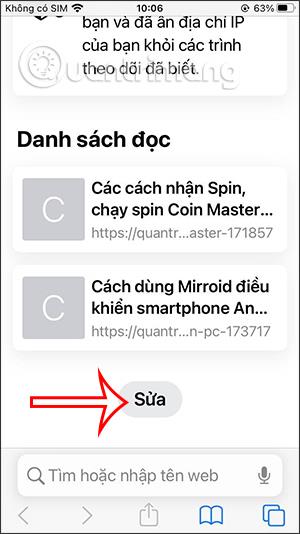
Krok 2:
Nyní zobrazuje mnoho tapet, ze kterých si můžeme vybrat pro rozhraní Safari. Klikněte na dostupnou tapetu, kterou chcete použít. Nebo pokud chcete použít tapetu ve fotoalbu, klikněte na ikonu plus .
Zobrazte rozhraní fotoalba, najděte obrázek, který chcete nastavit jako tapetu pro Safari.
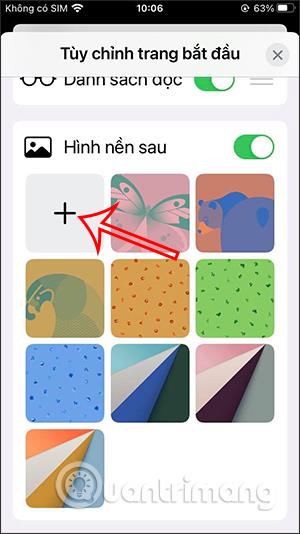

Krok 3:
Po návratu do rozhraní Možnosti úvodní stránky uvidíme obrázek, který jsme vybrali pro nastavení tapety Safari. Klepnutím na ikonu X zavřete rozhraní. V důsledku toho uvidíte nainstalovanou tapetu Safari.
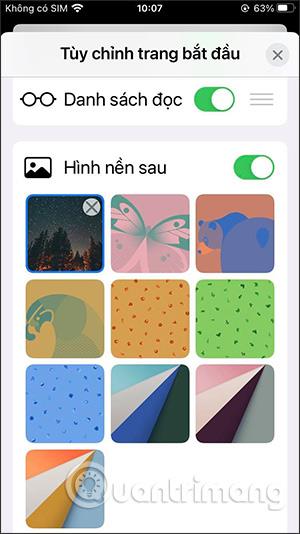

Video návod k instalaci tapety Safari pro iPhone
Kontrola zvuku je malá, ale docela užitečná funkce na telefonech iPhone.
Aplikace Fotky na iPhonu má funkci vzpomínek, která vytváří sbírky fotografií a videí s hudbou jako ve filmu.
Apple Music se od svého prvního spuštění v roce 2015 mimořádně rozrostla. K dnešnímu dni je po Spotify druhou největší platformou pro placené streamování hudby na světě. Kromě hudebních alb je Apple Music také domovem tisíců hudebních videí, nepřetržitých rádiových stanic a mnoha dalších služeb.
Pokud chcete ve svých videích hudbu na pozadí, nebo konkrétněji nahrát přehrávanou skladbu jako hudbu na pozadí videa, existuje velmi snadné řešení.
Přestože iPhone obsahuje vestavěnou aplikaci Počasí, někdy neposkytuje dostatečně podrobná data. Pokud chcete něco přidat, v App Store je spousta možností.
Kromě sdílení fotografií z alb mohou uživatelé přidávat fotografie do sdílených alb na iPhone. Fotografie můžete automaticky přidávat do sdílených alb, aniž byste museli znovu pracovat s albem.
Existují dva rychlejší a jednodušší způsoby, jak nastavit odpočítávání/časovač na vašem zařízení Apple.
App Store obsahuje tisíce skvělých aplikací, které jste ještě nevyzkoušeli. Mainstreamové hledané výrazy nemusí být užitečné, pokud chcete objevovat unikátní aplikace, a pouštět se do nekonečného rolování s náhodnými klíčovými slovy není žádná legrace.
Blur Video je aplikace, která rozmaže scény nebo jakýkoli obsah, který chcete v telefonu, a pomůže nám tak získat obrázek, který se nám líbí.
Tento článek vás provede instalací Google Chrome jako výchozího prohlížeče v systému iOS 14.









